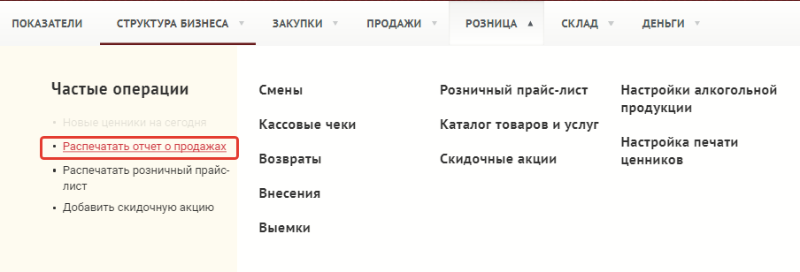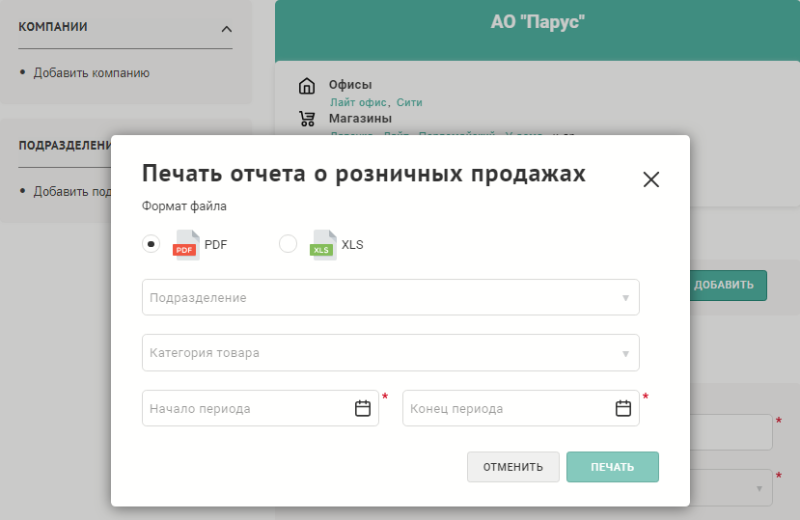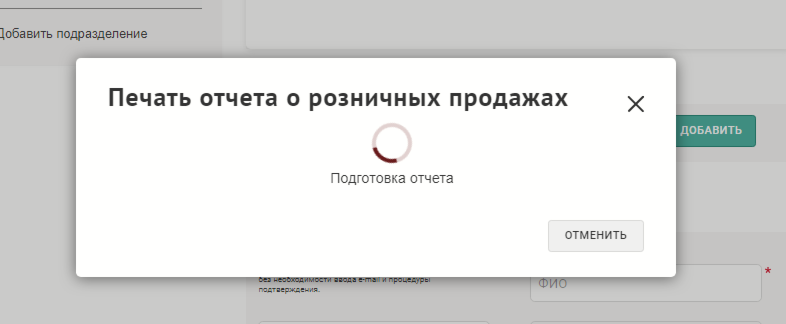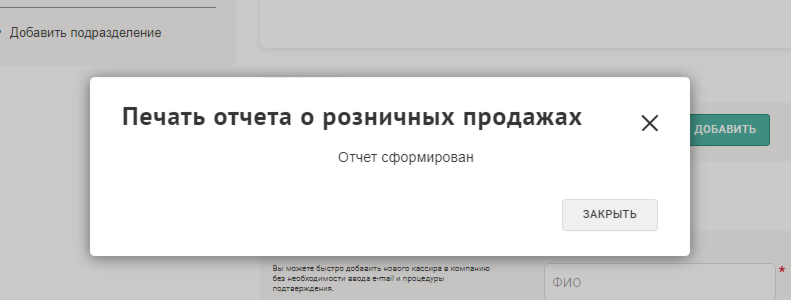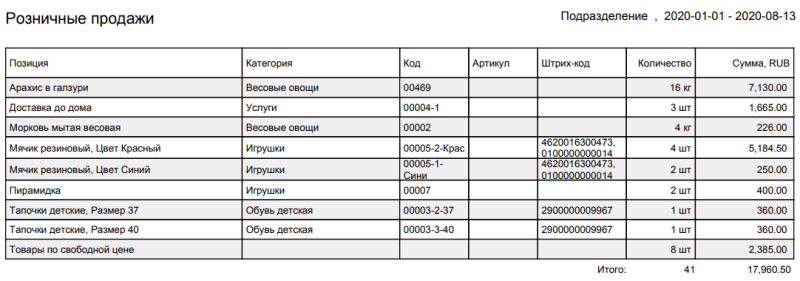Отчет о розничных продажах — различия между версиями
Материал из MediaWiki
Duckmila (обсуждение | вклад) |
Duckmila (обсуждение | вклад) |
||
| Строка 15: | Строка 15: | ||
[[Файл:Sc216.png|обрамить|без|Загрузка отчета]] | [[Файл:Sc216.png|обрамить|без|Загрузка отчета]] | ||
| − | 4. Как только отчет будет сформирован, файл загрузится на компьютер и появится сообщение "'''Отчет сформирован'''" | + | 4. Как только отчет будет сформирован, файл загрузится на компьютер и появится сообщение "'''Отчет сформирован'''". |
[[Файл:Sc217.png|обрамить|без|Отчет сформирован]] | [[Файл:Sc217.png|обрамить|без|Отчет сформирован]] | ||
| + | '''Откройте''' загруженный файл с помощью стандартного инструмента просмотра. В файле представлены товарные позиции, проданные за выбранный период времени, с указанием полного '''наименования''' товара, '''категории''', '''кода''', '''артикула''', '''штрих-кода''', проданного '''количества''' и '''суммы''' продажи. Под табличной частью представлены '''итоговые суммы''' по продажам за период. | ||
| + | [[Файл:retail_sale_report_file.png|обрамить|без|Пример сформированного файла]] | ||
<br /> | <br /> | ||
<div style="float: left; font-size: 120%">[[Руководство пользователя веб-приложения|<  Вернуться к оглавлению]]</div> | <div style="float: left; font-size: 120%">[[Руководство пользователя веб-приложения|<  Вернуться к оглавлению]]</div> | ||
Версия 22:56, 12 августа 2020
Для формирования отчета о розничных продажах пользователь должен иметь роль Управляющего или Бухгалтера.
1. Разверните вкладку "Розница", в блоке "Частые операции" нажмите "Распечатать отчет о продажах".
2. В открывшейся форме укажите параметры формирования отчета:
- формат отчета (PDF или XLS);
- подразделение компании, для которого нужно сформировать отчет;
- категорию товаров, по которой нужно сформировать отчет;
- даты начала и окончания периода, за который нужно сформировать отчет.
3. Нажмите кнопку "Печать".
Начнется загрузка отчета.
4. Как только отчет будет сформирован, файл загрузится на компьютер и появится сообщение "Отчет сформирован".
Откройте загруженный файл с помощью стандартного инструмента просмотра. В файле представлены товарные позиции, проданные за выбранный период времени, с указанием полного наименования товара, категории, кода, артикула, штрих-кода, проданного количества и суммы продажи. Под табличной частью представлены итоговые суммы по продажам за период.